¿Sus anuncios de Google le generan conversiones?
¿Ha configurado el seguimiento de conversiones para su tienda de comercio electrónico ¿precisamente?
¿Tiene alguna idea de cuál de sus campañas de Google Ads genera ventas para su negocio de comercio electrónico?
Aquí está la cuestión: en el paradigma digital actual, es crucial que las empresas midan con precisión el éxito de sus esfuerzos de marketing online. Google Ads, al ser una plataforma publicitaria popular, ofrece una poderosa herramienta llamada Seguimiento de conversiones que permite a los anunciantes rastrear y analizar las acciones y comportamientos de los usuarios que se alinean con sus objetivos comerciales.
Al implementar un seguimiento de conversiones eficaz y preciso, las empresas obtienen información valiosa sobre el rendimiento de sus anuncios, optimizan las campañas y pueden maximizar el retorno de la inversión publicitaria (ROAS). Dicho esto, ¿sabes cómo realizar un seguimiento o implementar el seguimiento de conversiones en los anuncios de Google?
¿Por qué configurar el seguimiento de conversiones en Google Ads?
Con el seguimiento de conversiones, tendrá una idea de qué acción realiza el usuario después de hacer clic en sus anuncios. Podrás determinar qué acción es importante para tu negocio y considerarla como una 'conversión'. La conversión puede ser cualquier cosa, como completar el formulario de contacto, suscribirse a un boletín informativo, descargar su aplicación, etc.
El seguimiento de conversiones de Google Ads puede darle una idea de qué anuncio genera más conversiones. Con estos datos, puede realizar cambios en su palabra clave, ofertas, presupuesto y estrategia para optimizar su campaña de Google Ads.
¿Cómo funciona el seguimiento de conversiones de Google Ads?
Antes de configurar el seguimiento de conversiones de Google Ads, es importante saber cómo funciona. Supongamos que mantiene "instalación de aplicación" como acción de conversión.
- Agrega la etiqueta de seguimiento de conversiones a su sitio web
- Los usuarios hacen clic en su anuncio y se agregarán cookies temporales a su dispositivo.
- Si instalan su aplicación (que es su acción de conversión), Google reconoce la cookie y la cuenta como una "Conversión".
Ahora, pasemos a configurar el seguimiento de conversiones de Google Ads para su sitio web.
Beneficios de un seguimiento de conversiones adecuado
Optimizar presupuesto: Identifique las campañas que realmente generan conversiones para que pueda reasignar el presupuesto donde importa.
Medir el retorno de la inversión: Vaya más allá de las impresiones y los clics para ver el impacto real de su inversión publicitaria.
Mejore la experiencia del usuario: Al conocer el comportamiento del usuario, puede perfeccionar sus páginas de destino y el flujo general del sitio web.
Método manual: Cómo configurar el seguimiento de conversiones de Google Ads
Como sabes por qué es importante instalar el seguimiento de conversiones de Google Ads, veamos la parte que estás buscando desde el principio, es decir, "Configurar el seguimiento de conversiones de Google Ads".
Paso 1: crea tu acción de conversión
Inicie sesión en su cuenta de Google Ads y haga clic en 'Herramientas y configuración".
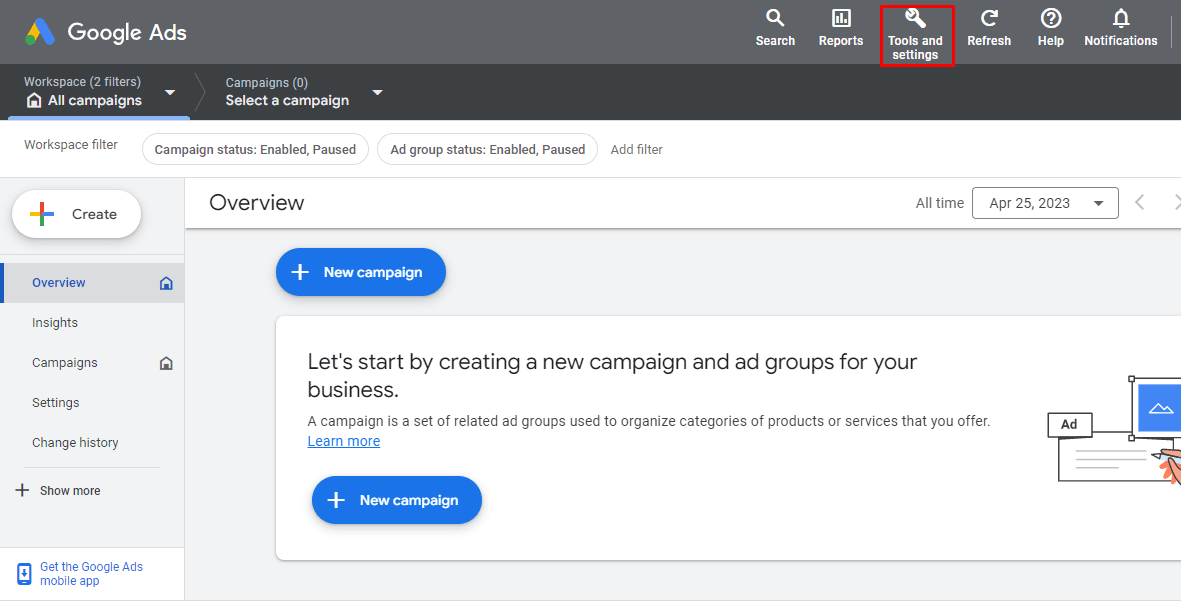
Ve a la 'Conversions' bajo la 'Measurement' sección.
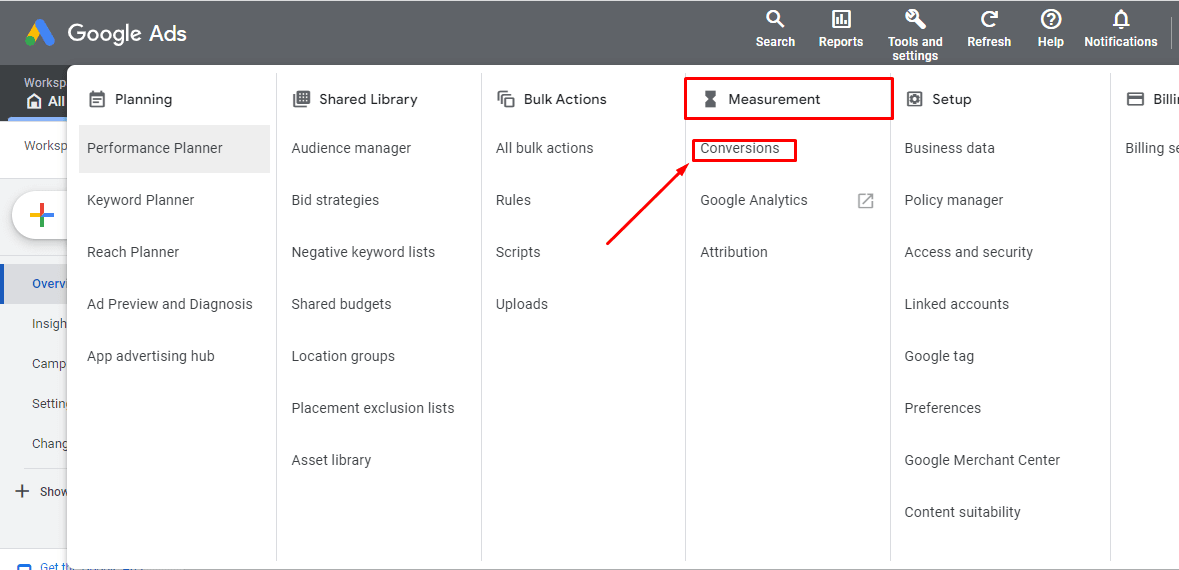
Aquí encontrarás una opción de 'Nueva acción de conversión', simplemente haga clic en él.
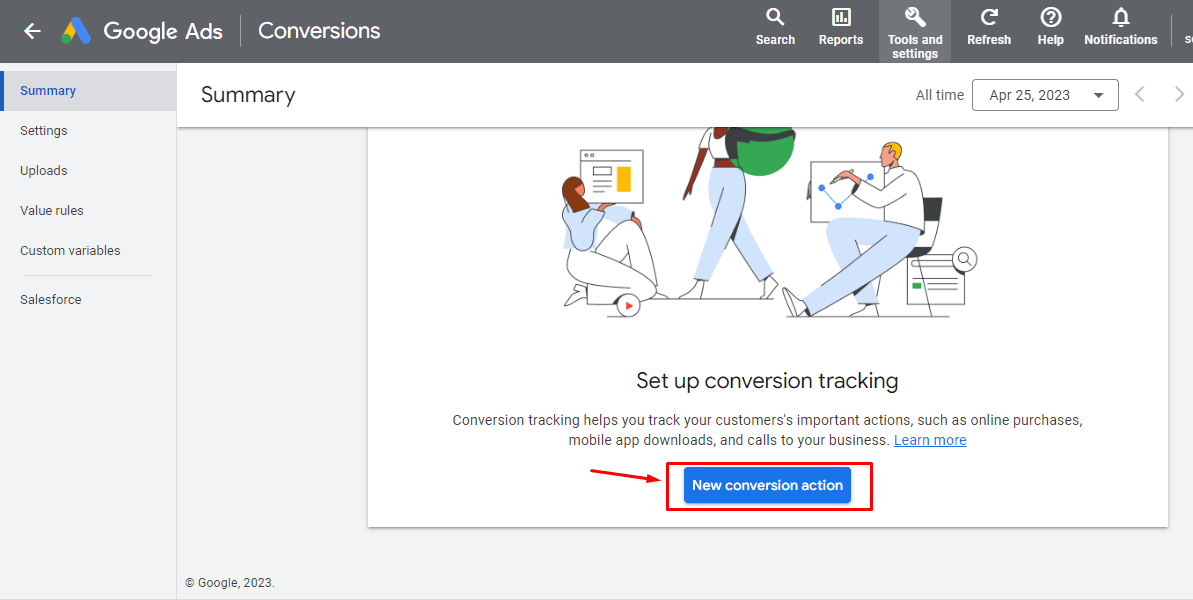
Por lo general, puede realizar un seguimiento de las conversiones de sitios web, aplicaciones y llamadas telefónicas. Aquí elegimos'Web' ya que necesitamos realizar un seguimiento de las conversiones a partir de eso.
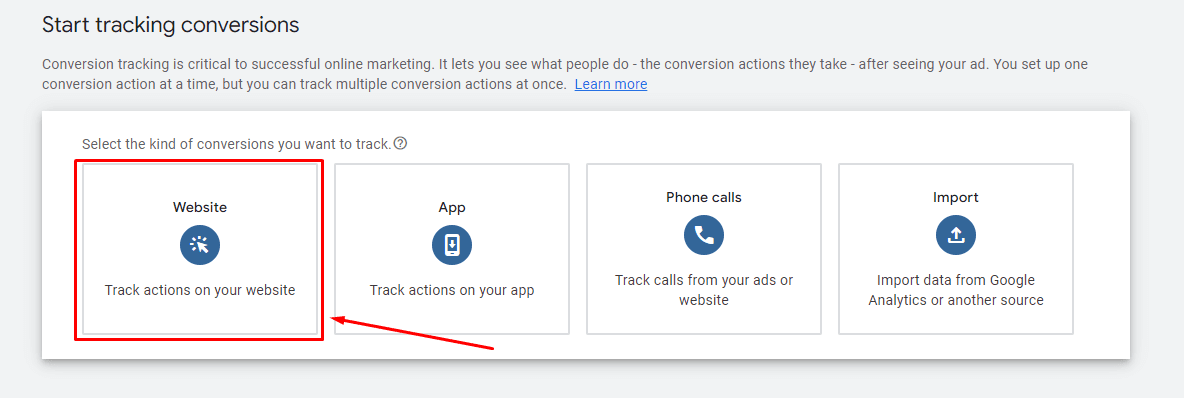
Ahora Google Ads te ofrece la opción de agregar manualmente tu acción de conversión. Con la adición manual, puede configurar fácilmente la acción de conversión que desee. Por ejemplo, si desea realizar un seguimiento del "registro en el formulario", simplemente cree una acción de conversión para el mismo.
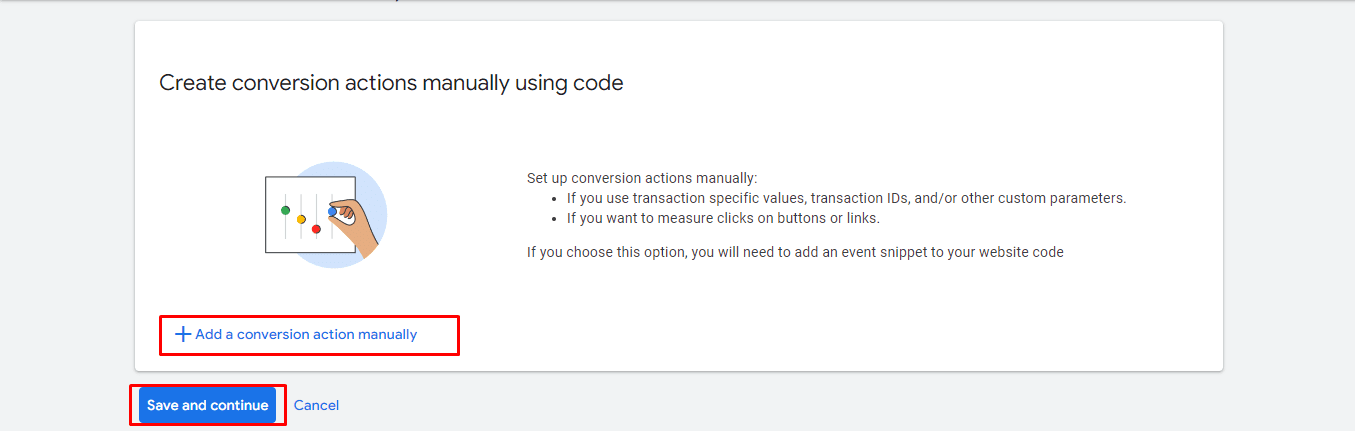
Es fácil de agregar, simplemente siga las instrucciones y ya casi estará listo para crear la acción de conversión.
Paso 2: configura tu etiqueta de Google
El siguiente paso es configurar su etiqueta de Google. La interfaz que obtendrá dependerá del estado en el que se encuentre:
- Si configuró con éxito una etiqueta de Google y creó su acción de conversión: es bueno rastreando la conversión.
- Si no configuró una etiqueta de Google, pero creó su acción de conversión: será redirigido a la página de configuración de la etiqueta de Google como se muestra en la siguiente captura de pantalla.
Aquí elegimos el 'Configurar con una etiqueta de Google' método.
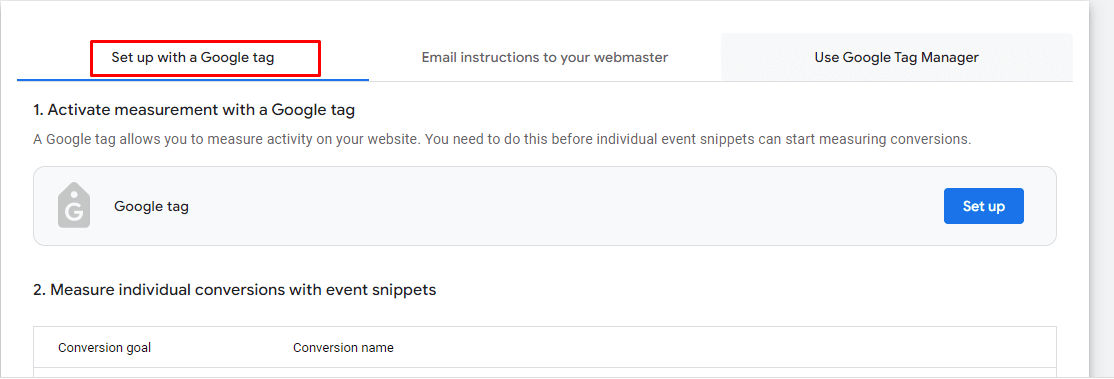
Una vez que haga clic en el botón "Configurar" que se encuentra en el lado derecho, obtendrá el código de etiqueta de Google que deberá pegar en cada página de su sitio web. Asegúrese de que solo haya una etiqueta para una cuenta de Google Ads.
Paso 3: prueba tu etiqueta de Google
Vaya a su cuenta de Google Ads y vuelva a acceder a 'Conversiones'. Aquí encontrará la acción de conversión que ya ha creado y garantizará el estado de su etiqueta de Google desde allí.
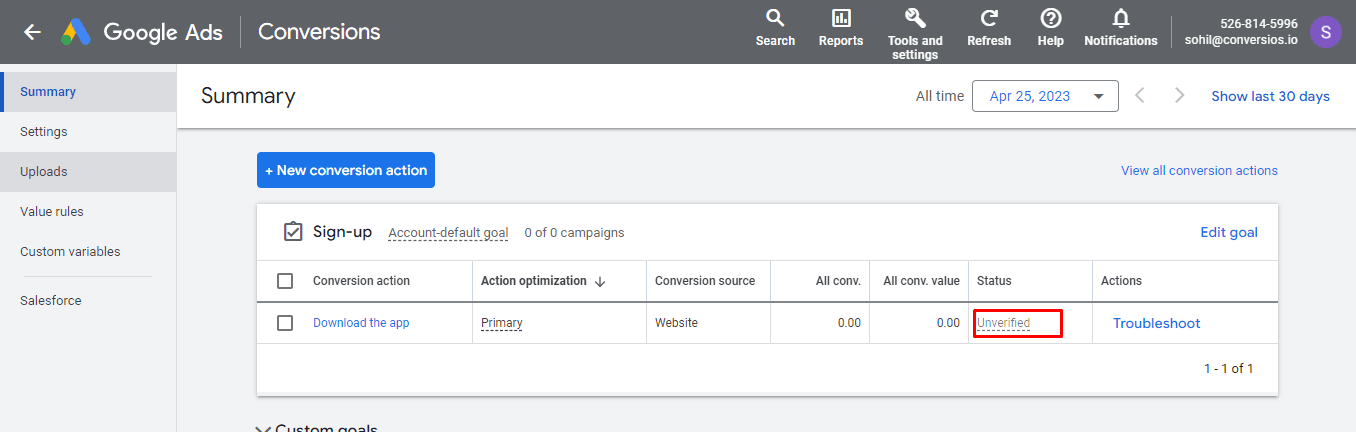
Paso 4: Analizar los datos de conversión de Google Ads
Una vez que instale correctamente el seguimiento de conversiones de Google Ads, podrá realizar un seguimiento y analizar los datos de conversión. Asegúrese de haber agregado la fuente de conversión, el valor de conversión y el costo por valor de conversión en la vista.
Si encuentra algún problema al instalar la acción de conversión, puede consultar la acción de solución de problemas.
Depurar los problemas de seguimiento de conversiones de Google Ads
No importa cuál sea el obstáculo, debe resolverlo para comenzar a realizar un seguimiento de sus conversiones de Google Ads.
Para eso, en el 'acción de conversión'resumen: obtendrás la opción de 'Solucionar problemas".
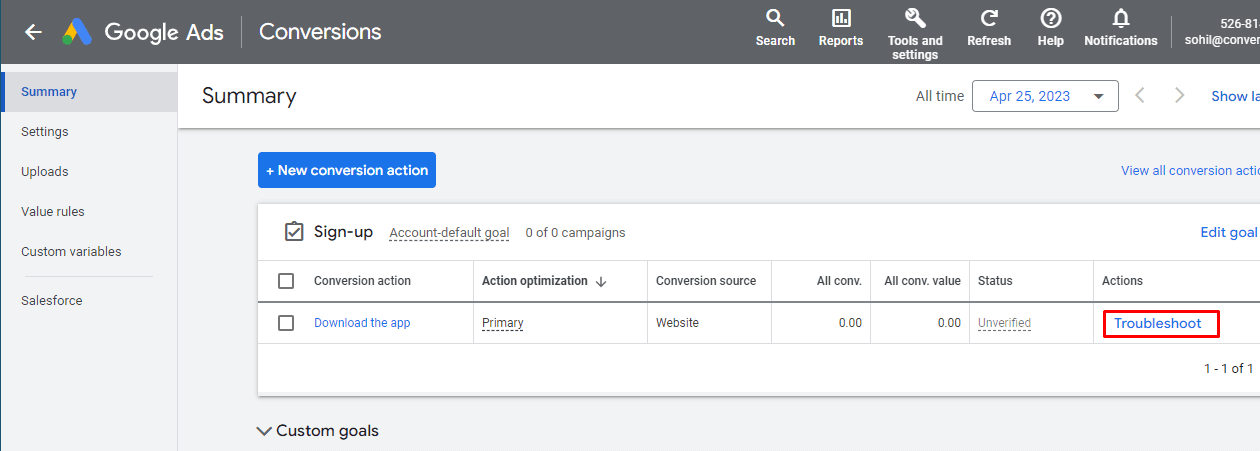
Le brinda la opción de probar su acción de conversión con un asistente de etiquetas. Simplemente haga clic en 'Continuar' de aquí.
Ahora debe ingresar la URL de su sitio web para conectar el asistente de etiquetas con su sitio web.
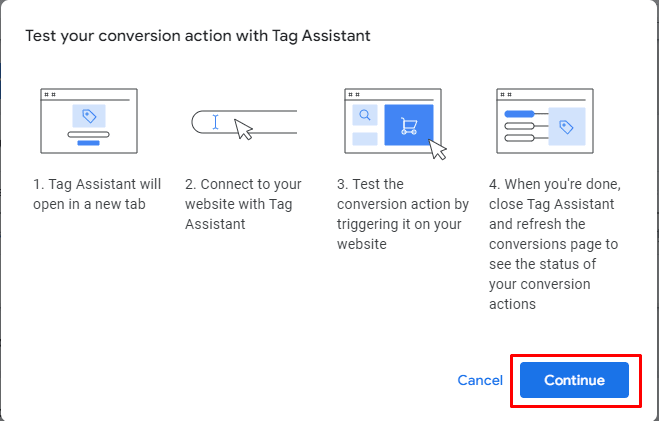
Una vez que hagas clic en 'Continuar'- obtendrá información sobre cuál puede ser el posible obstáculo para su seguimiento de conversiones de Google Ads.
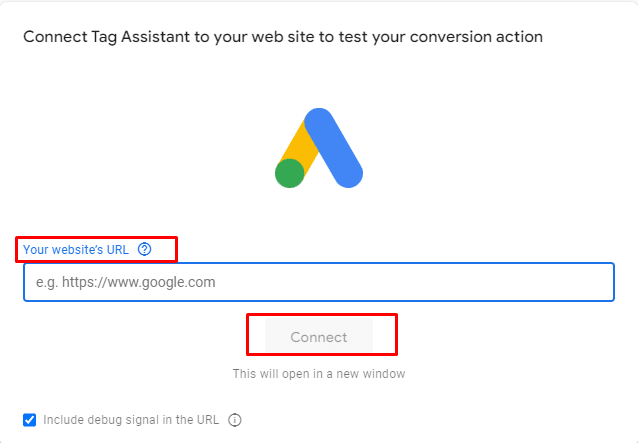
Aquí se mencionan algunos errores, como por ejemplo:
No se encuentra la etiqueta de Google. Significa que debe verificar la configuración de su etiqueta de Google.
Por favor verifique que la etiqueta:
- Está instalado en esta página.
- No está bloqueado (mediante una extensión del navegador o un cuadro de diálogo de consentimiento)
Una vez que resuelva los problemas, podrá realizar un seguimiento de la conversión de Google Ads para optimizar sus campañas publicitarias.
Configurar la conversión de Google Ads para WooCommerce con el complemento Conversios
¿No te gusta explorar los archivos del tema? Si tu tienda usa WooCommerce, puedes dejar que el plugin Conversios se encargue de la mayor parte del código:
Paso 1: Seleccione Google Ads y conecte su cuenta
- En su panel de WordPress, vaya a Conversios > Píxeles y análisis.
- bajo Integraciones de píxeles, busca Google Ads e inicie sesión con su cuenta de Google.
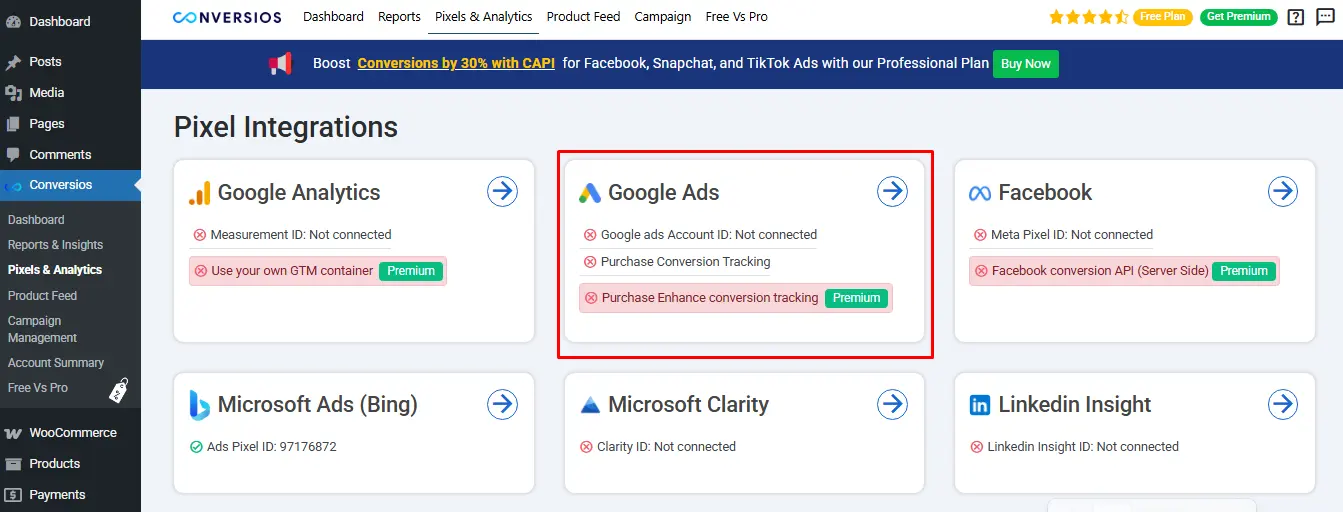
- Seleccione la cuenta de Google Ads que desea utilizar.
- (Opcional) Si aún no tiene una cuenta de Google Ads, haga clic en Crear ahora para configurar una.
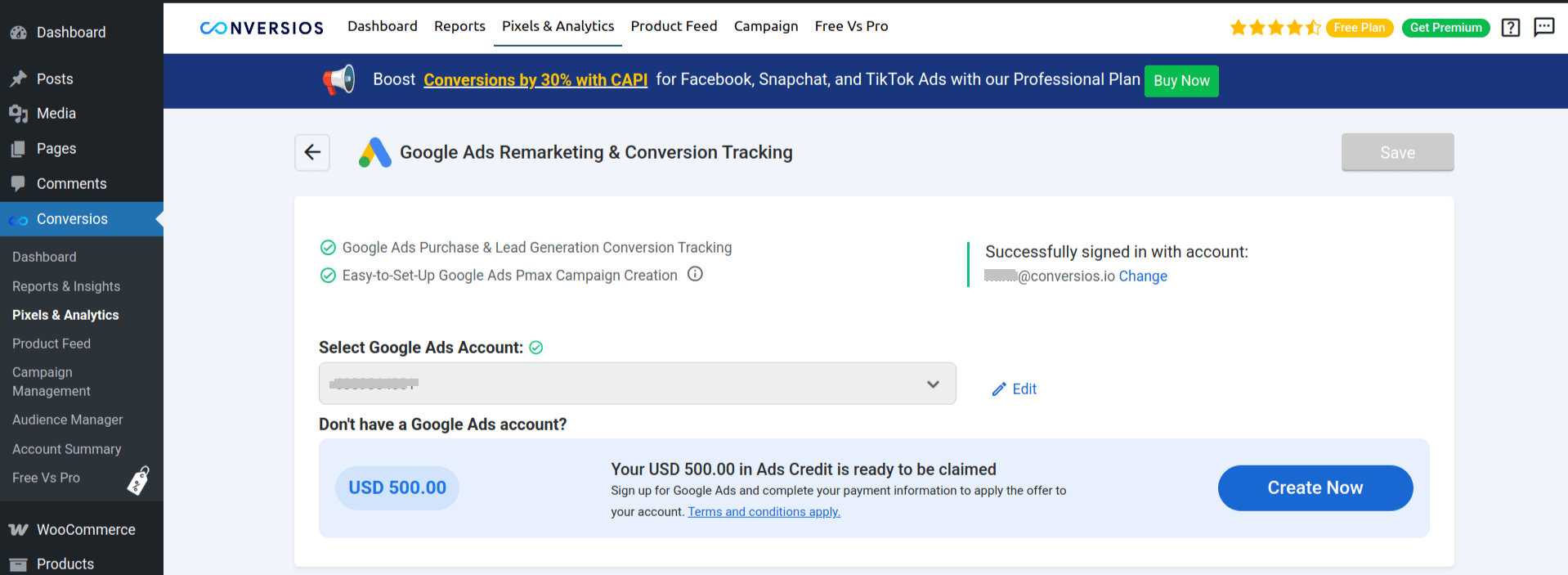
Paso 2: Agrega tu conversión de compra (WooCommerce)
- bajo Mida la conversión de su campaña (para el seguimiento de conversiones de Google Ads), buscar Compra (WooCommerce).
- Haga clic Agregar.
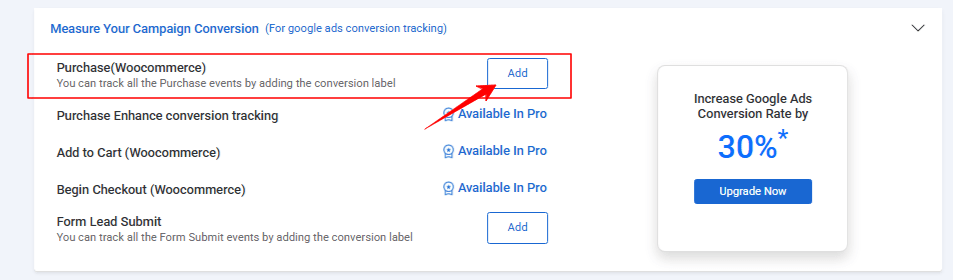
- Aparecerá una ventana emergente que mostrará todas las acciones de conversión existentes que ya tienes:
- Si ya tienes uno Para compras, selecciónelo en el menú desplegable.
- Si no, haz clic en Crear nueva acción de conversión para configurar uno nuevo en Google Ads.
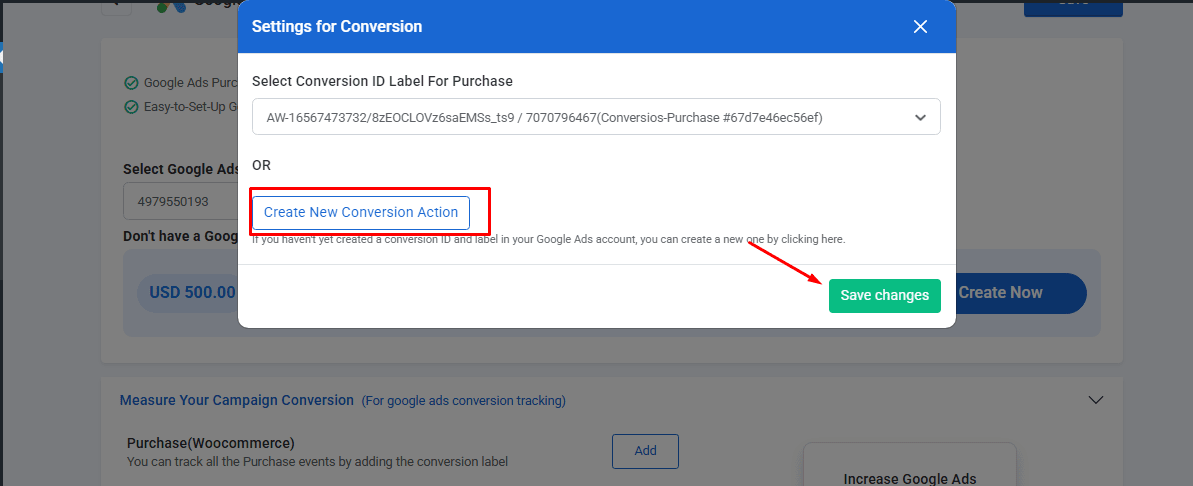
Paso 3: Guardar y verificar la conversión vinculada
- Haga clic Guardar los cambiosVolverás a la sección principal de "Google Ads" en Conversios.
- Debajo Compra (WooCommerce)Ahora deberías ver algo como:
- Conectado con ID de conversión: AW-123456789/SomeLabelName (Esto indica que su tienda WooCommerce está vinculada a esa conversión específica de Google Ads).
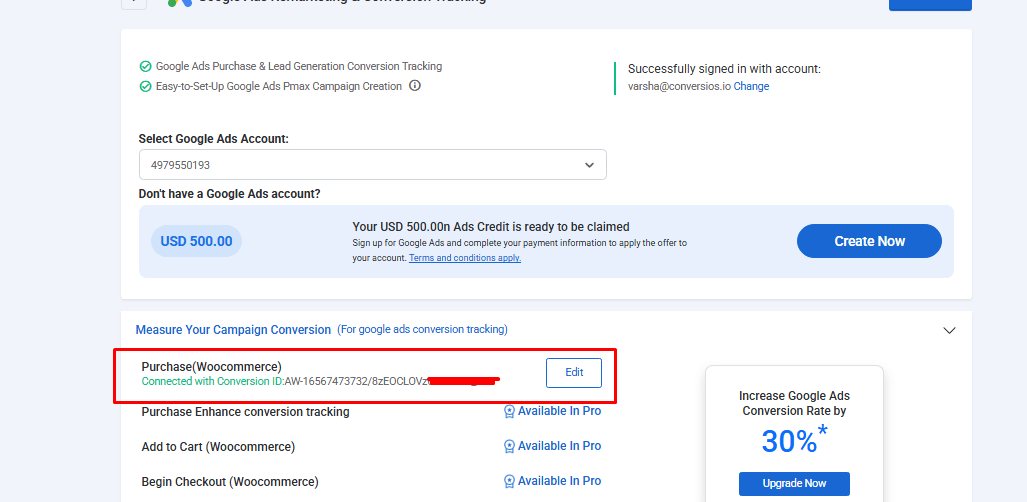
Paso 3: Verificar en Google Ads
- En su panel de Google Ads, vaya a Herramientas y configuraciones → Conversiones.
- Verás tu Compra (WooCommerce) acción listada. Inicialmente podría parecer como "Inactivo" hasta que se produzca la primera conversión.
- Una vez realizada una compra, Google Ads comenzará a mostrar datos de esta conversión, generalmente dentro de las 24 a 48 horas.
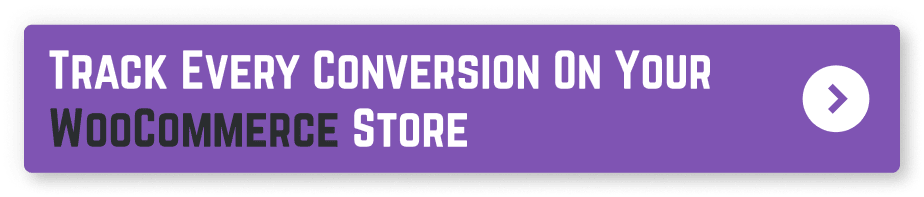
Configurar la conversión de Google Ads para Shopify
Si tu tienda funciona con Shopify, el proceso de configuración es un poco diferente. Consulta este blog:
Seguimiento de conversiones de Google Ads para Shopify
Conclusión
El Seguimiento de Conversiones de Google Ads revela si los clics se convierten en acciones, como ventas, registros o cualquier otro evento valioso. Al implementar el método manual o usar un plugin de WooCommerce como Conversios, verás exactamente dónde tu inversión publicitaria está marcando la diferencia.
Próximos Pasos
- Consulta tu panel de Google Ads regularmente para realizar un seguimiento del rendimiento.
- Refina tus campañas:Aumente las ofertas en anuncios de alta conversión y reduzca o pause las de bajo rendimiento.
- Optimizar la experiencia del usuario:Mejore las páginas de destino en función del comportamiento del usuario y los conocimientos de conversión.
Con la Seguimiento preciso de las conversionesPuedes invertir con confianza en estrategias de marketing que te darán resultados reales. ¡Mucha suerte y buen seguimiento!
Si tiene problemas para configurar el seguimiento de conversiones de Google Ads, envíenos un correo electrónico a [email protected] o envíanos un WhatsApp a +91 72848 54854También puedes consultar nuestros Precios para más detalles sobre nuestras herramientas.
Preguntas frecuentes
P. ¿Qué es el seguimiento de conversiones de Google Ads y por qué es importante?
El Seguimiento de Conversiones de Google Ads te permite rastrear las acciones clave de los usuarios después de hacer clic en tu anuncio, como compras, registros o instalaciones de la aplicación. Te ayuda a medir el ROI, optimizar la inversión publicitaria y mejorar el rendimiento de las campañas según resultados reales.
P. ¿Cuál es la diferencia entre el seguimiento manual y el seguimiento basado en complementos?
El seguimiento manual implica crear acciones de conversión y añadir manualmente el código de la etiqueta de Google a tu sitio web. El seguimiento basado en plugins (como Conversios para WooCommerce) automatiza esta configuración sin necesidad de código, lo que ahorra tiempo y reduce los errores.
P. ¿Cómo creo una acción de conversión en Google Ads?
Vaya a su cuenta de Google Ads → Herramientas y configuración → Conversiones → Nueva acción de conversión → Elija "Sitio web" → Defina su objetivo de conversión (como registro de formulario o compra) y siga las instrucciones para finalizar la configuración.
P. ¿Cómo puedo comprobar si mi etiqueta de Google funciona?
Después de configurar la etiqueta, vuelve a la sección "Conversiones" de Google Ads y consulta el estado de la acción. También puedes usar el Asistente para etiquetas de Google o la herramienta integrada "Solucionar problemas" para solucionar problemas.
P. ¿Puedo configurar el seguimiento de conversiones de Google Ads para WooCommerce sin codificar?
Sí, usando el plugin Conversios. Simplemente conecta tu cuenta de Google Ads, selecciona tu evento de compra y el plugin gestionará la integración y la vinculación de conversiones automáticamente a través de Google Tag Manager.
P. ¿Cuánto tiempo tardan en mostrarse los datos de conversión en Google Ads?
Los datos de conversión generalmente comienzan a aparecer entre 24 y 48 horas después de que un usuario completa una acción rastreada, como una compra o un registro.